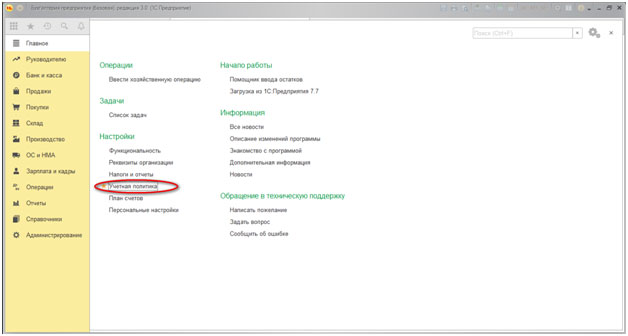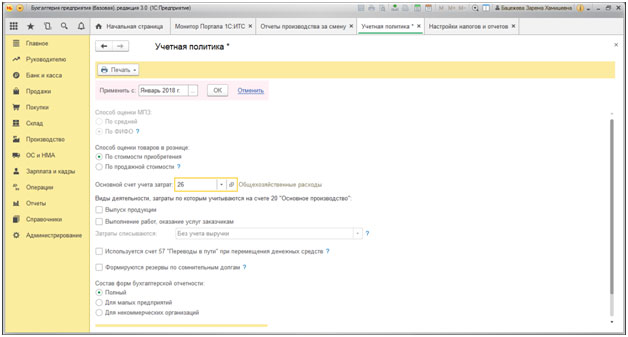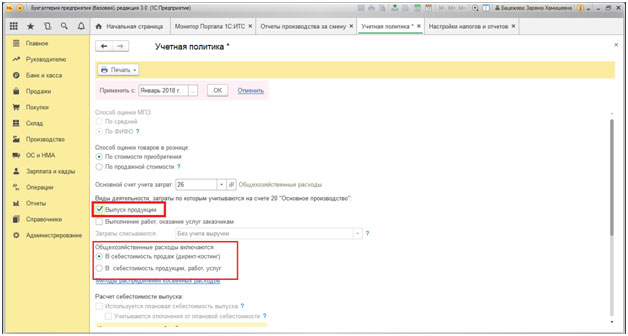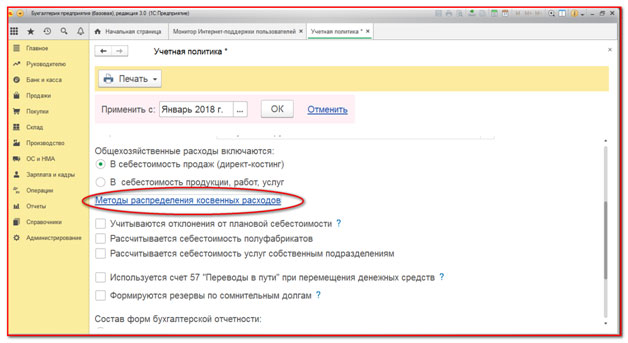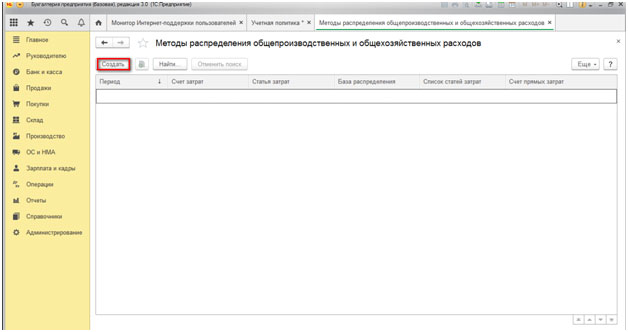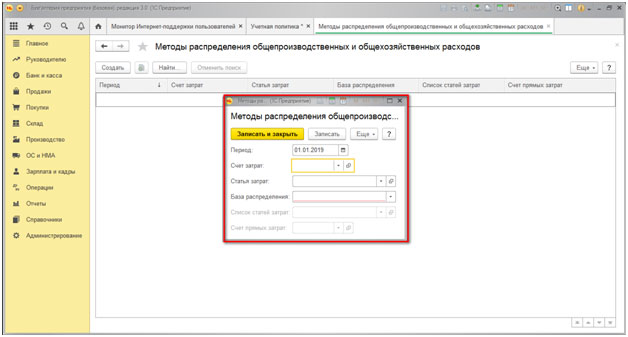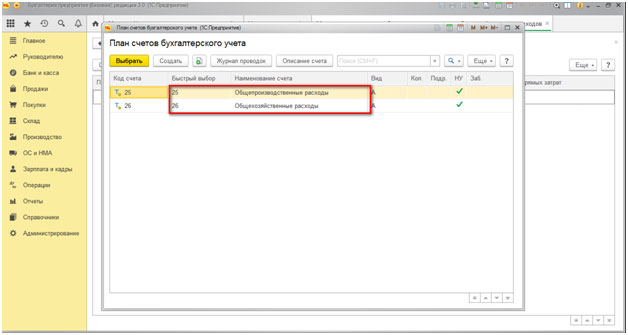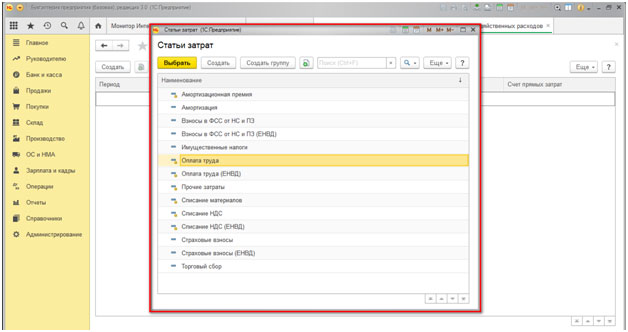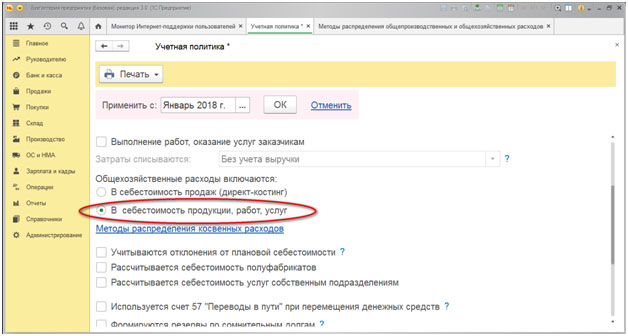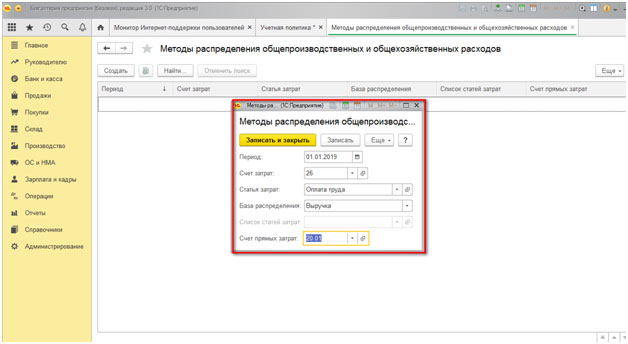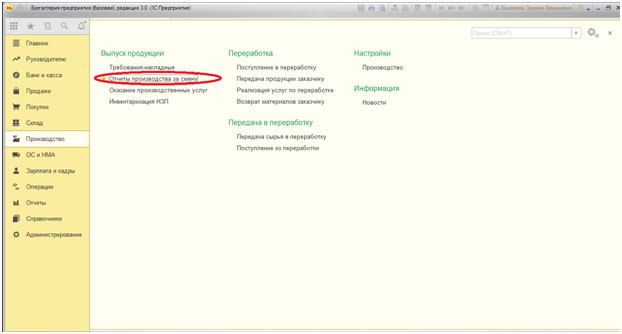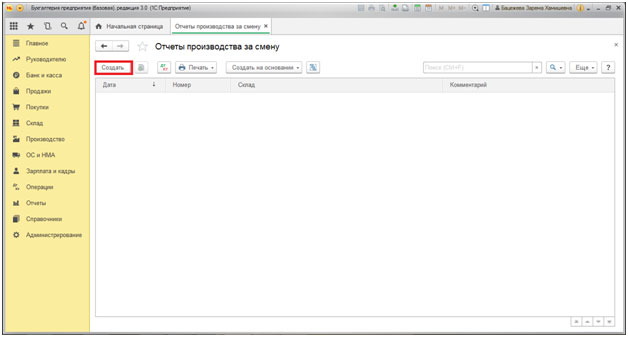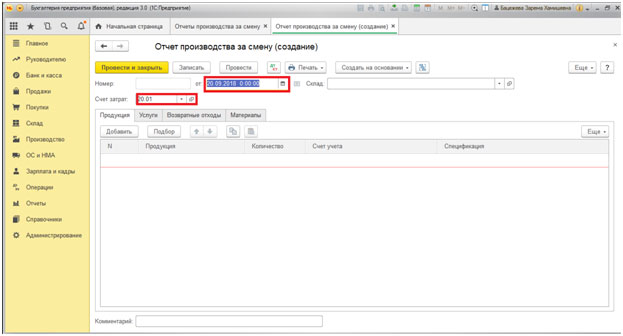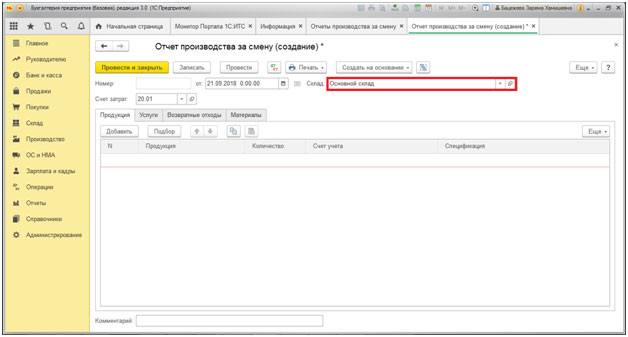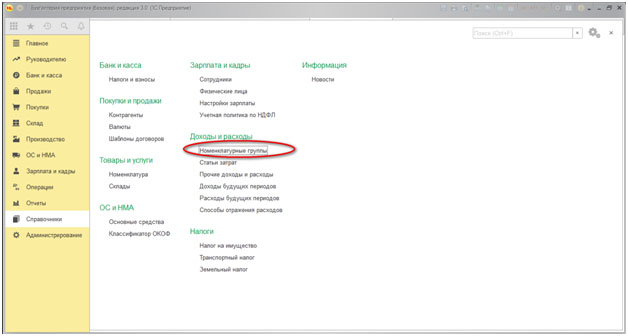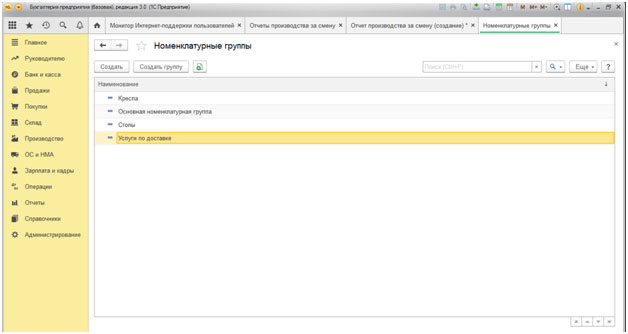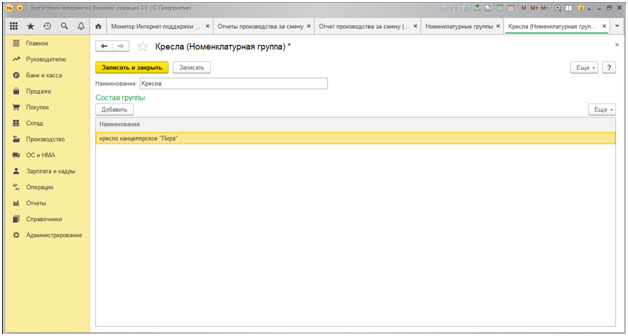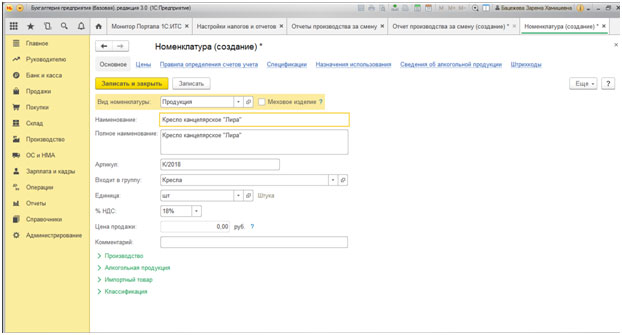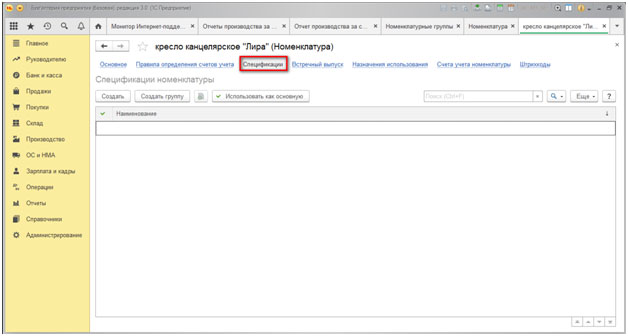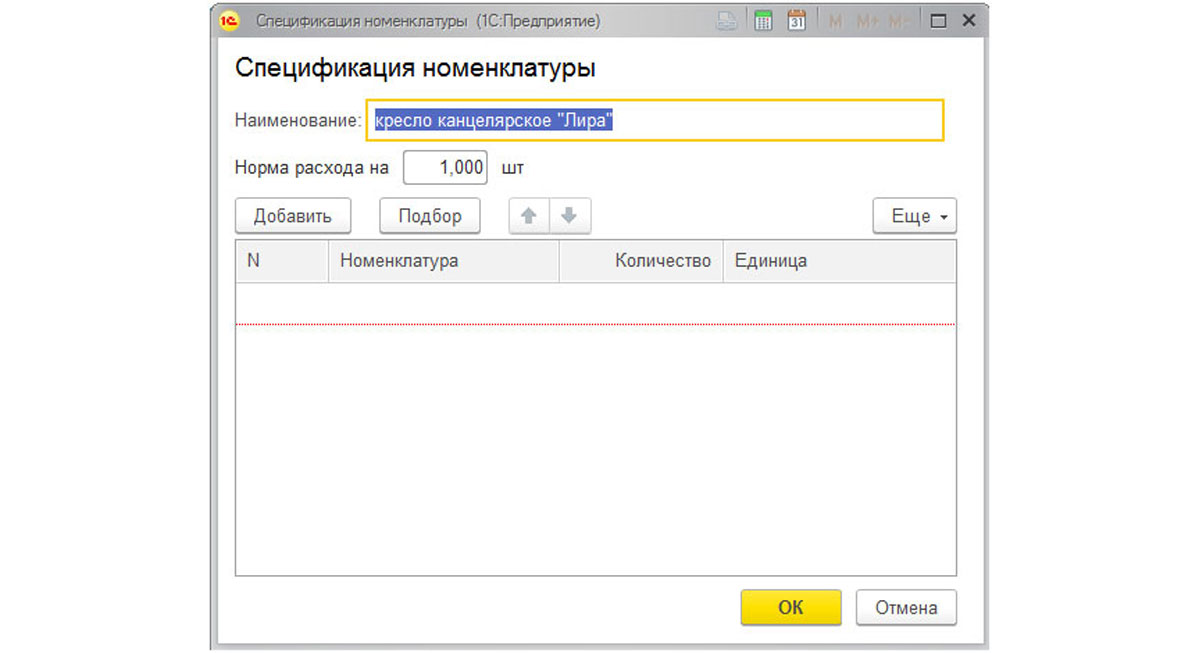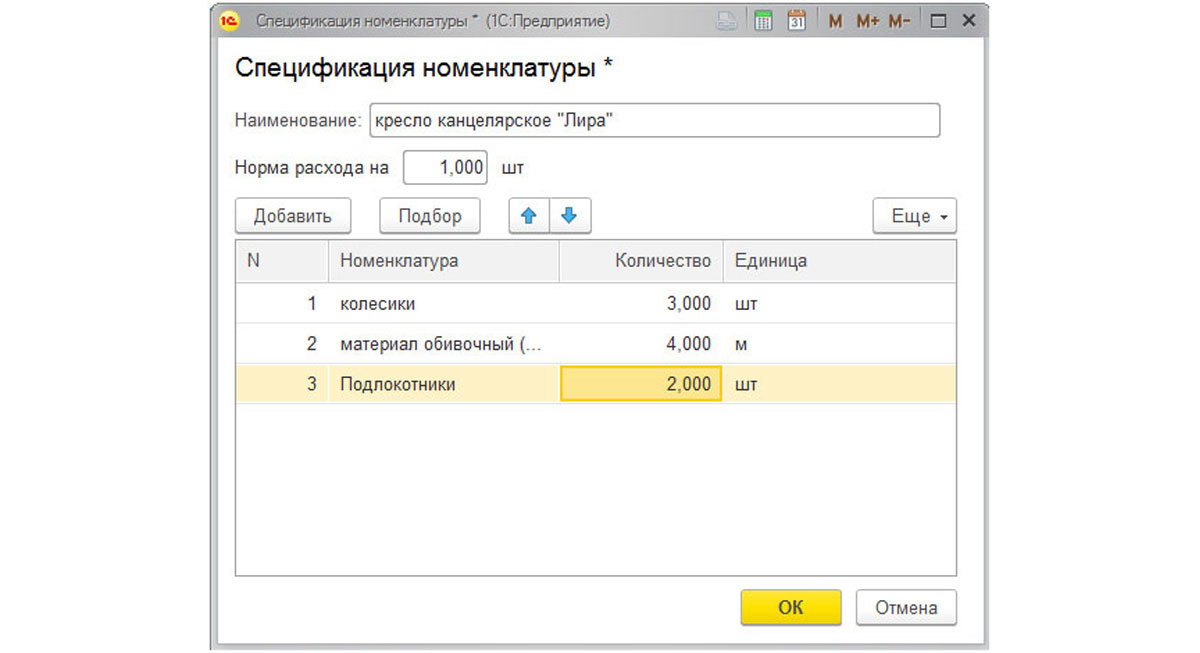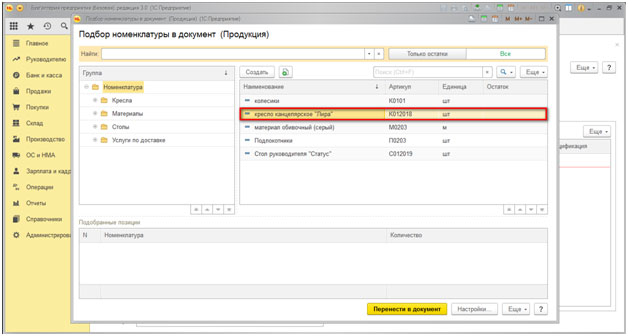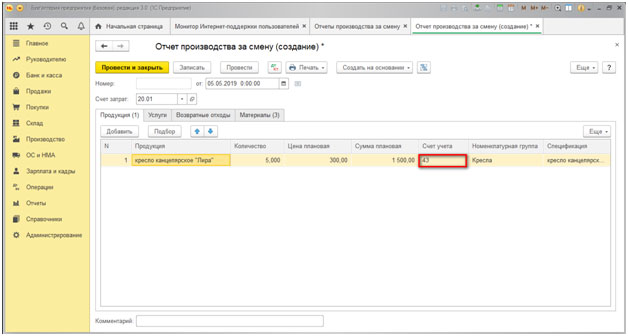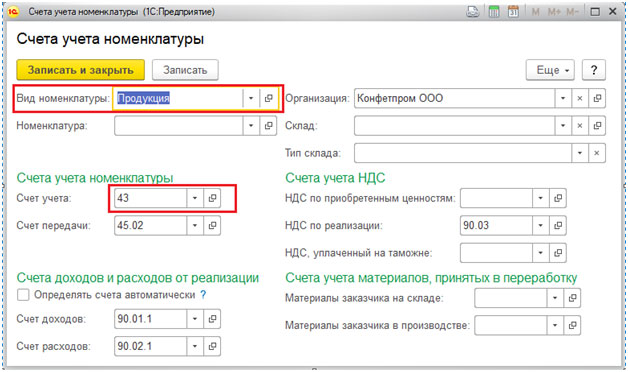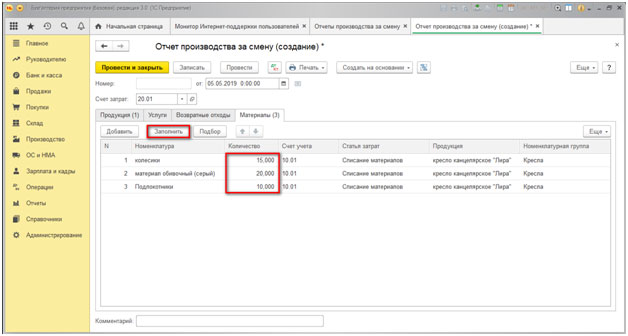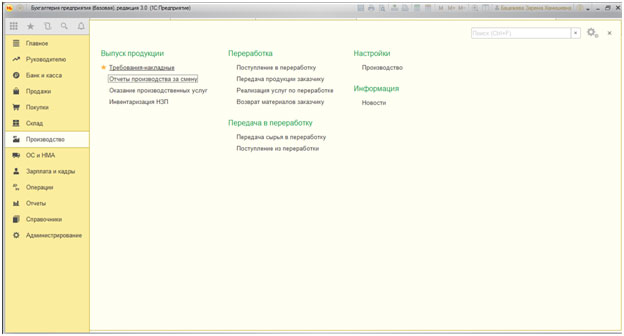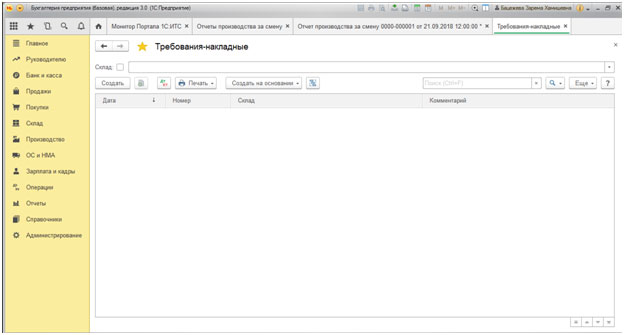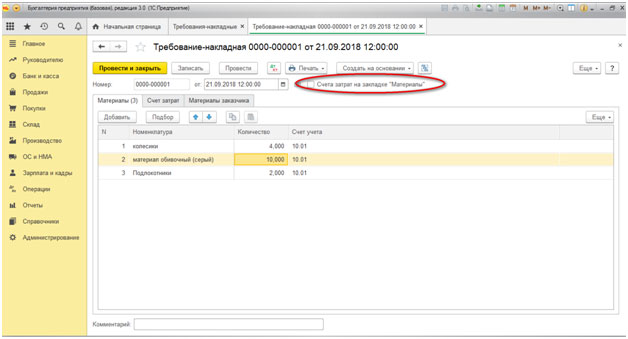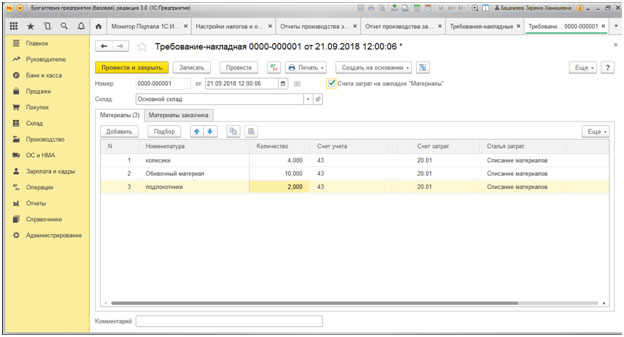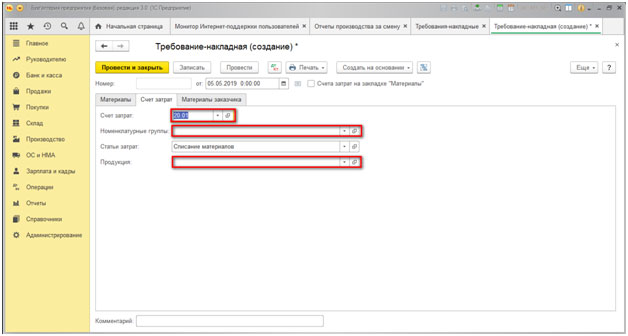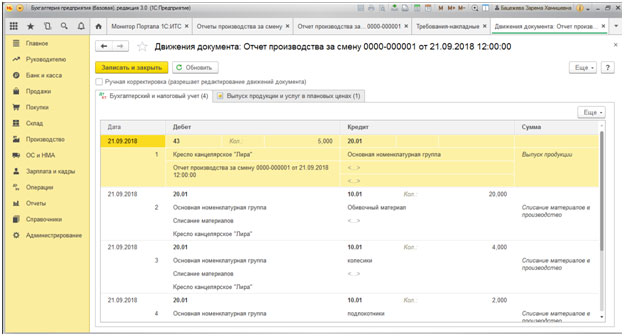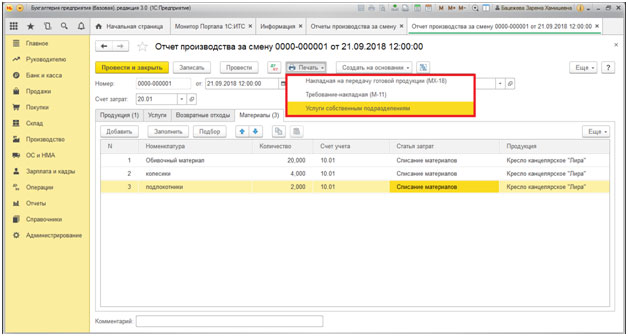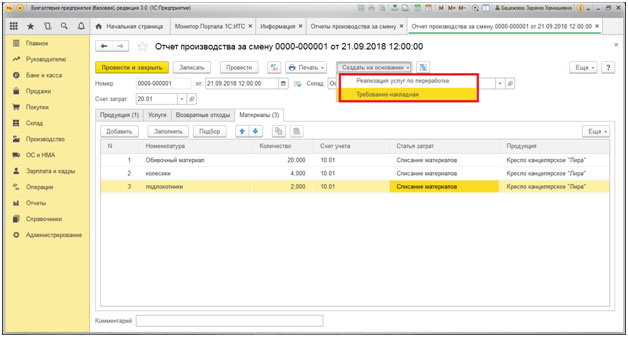Учет выпуска продукции в 1С 8.3 – участок работы бухгалтера, относящийся к ключевым, влияющим на итоги бизнеса за определенный период и во многом определяющий политику компании. При этом стоит помнить, что данный процесс выходит за пределы компетенции бухгалтерии, поскольку зависит от производственного цеха, а также от правильности оформления документов материально-ответственными лицами.
Настройка учетной политики
Для правильного учета важно установить корректные настройки в меню «Главное-Учетная политика».
Видим, что в качестве основного счета по учету затрат предустановлен 26 счет «Общехозяйственные расходы».
Его надо заменить на 20.01 «Основное производство». После установки галочки в строке «Выпуск продукции» появляется возможность выбора включения общехозяйственных расходов в себестоимость продаж либо отнесения на себестоимость продукции.
Их отличие в том, что в первом случае в конце месяца все расходы с кредита счета 26 списываются в дебет счета 90 «Продажи», субсчет 2 «Себестоимость продаж». При этом варианте в системе формируется неполная производственная себестоимость продукции, а себестоимость реализованной продукции увеличивается.
В случае же выбора второго способа расходы, аккумулированные на 26 счете, списываются в дебет 20-го и распределяются по видам произведенной продукции согласно выбранному показателю. Методы распределения косвенных расходов можно выбрать ниже при нажатии соответствующей строки в данном разделе.
Здесь можно задать несколько альтернатив распределения расходов.
Нажатие по «Создать» откроет следующее окно:
Здесь можно выбрать период, с которого вводится данный метод распределения (должен соответствовать учетной политике предприятия), счет и статью затрат, а также базу распределения. Так как мы рассматриваем вопрос распределения общепроизводственных и общехозяйственных расходов, при нажатии кнопки «Счет расходов» открывается окно с выбором этих двух счетов.
Мы выбираем счет 25 «Общепроизводственные расходы». Следующая строка выбора статей затрат значительно шире.
Можно выбрать такие статьи затрат, как амортизация, оплата труда рабочих, занятых на производственных площадках, списание материалов и пр. Для примера мы выбрали «Оплату труда». Далее определяемся с выбором базы распределения.
Перечень вариантов базы распределения представлен во всплывающем окне: объем и плановая себестоимость выпуска, оплата труда, материальные затраты и пр., либо выбрать вариант без распределения. При выборе опции включения общехозяйственных расходов в себестоимость продукции проставляется галочка в строке «В себестоимость продукции, работ, услуг».
Методы разнесения косвенных расходов также можно установить аналогично общехозяйственным расходам.
Здесь же есть возможность выбрать счет прямых затрат 20.01 «Основное производство» или 23 «Вспомогательное производство».
В системе 1С, при необходимости, можно учитывать себестоимость по плановой, для чего проставляется соответствующий флажок.
Выпуск готовой продукции
Ему предшествуют этапы приобретения сырья, материалов и списания их на производство. Предположим, что данные этапы успешно проведены и обратимся непосредственно к документу, оформляющему выпуск, в меню «Производство-Отчет производства за смену».
Как и большинство документов в 1С он формируется нажатием кнопки «Создать».
Открывается окно документа, в котором автоматически проставляется текущая дата, а также по умолчанию установлен счет затрат (в нашем случае это 20.01). Как и в других реквизитах документа, здесь имеется возможность их редактирования.
Далее, необходимо выбрать склад, на который поступает готовая продукция, в нашем варианте – «Основной склад».
Выпускаемую продукцию можно добавить в документ, используя кнопку «Подбор». Важно, чтобы были правильные настройки в карточке номенклатуры, так как это влияет на расчет себестоимости произведенной продукции и автоматизацию всего процесса учета выпуска продукции в целом. Поэтому обратимся к меню «Справочники-Номенклатура».
Предположим, что наша организация занимается производством различных видов кресел, столов и оказывает услуги по доставке. Нам нужно каждую номенклатурную (укрупненную) группу назвать «Кресла», «Столы» и «Услуги по доставке».
В открывшемся окне нажатием кнопки «Создать группу» создаем наши номенклатурные группы.
«Основная номенклатурная группа» установлена по умолчанию.
Номенклатурная группа позволяет вести укрупненный учет по каждой группе, определить выручку, конечную себестоимость и рентабельность производств. Внутри номенклатурной группы определяем ее состав.
Указан соответствующий «Вид номенклатуры» (например, «Продукция»).
Важно правильно указать вид номенклатуры, поскольку с его помощью будут разделяться различные номенклатурные позиции. Каждому виду номенклатуры возможна привязка своего счета учета номенклатуры.
Также обращаем внимание, что теперь в карточке номенклатуры имеется возможность установить расход материалов на одно изделие. Для этого при формировании соответствующей позиции номенклатуры перейдем во вкладку «Спецификация».
При нажатии кнопки «Создать» возникает следующее окно:
С помощью кнопки «Добавить» заполняем его следующим образом:
Возвращаемся к документу «Отчет производства за смену». При нажатии кнопки «Подбор» открывается следующее окно:
Кликаем два раза на позицию «Кресло канцелярское «Лира».
Программа позволяет установить количество кресел, произведенных за смену, в нашем примере – 5 штук. Далее нажимаем на кнопку «Перенести в документ».
Счет учета 43 «Готовая продукция» устанавливается автоматически. Это стало возможным, так как мы настроили счета учета номенклатуры для вида «Продукция». Теперь не нужно будет выбирать счет вручную, при выборе номенклатуры счет подставляется в документ автоматически.
Важно! Для правильного и корректного учета затрат на производство продукции необходимо, чтобы «Спецификация номенклатуры» была сформирована. Это позволит в автоматическом режиме заполнить вкладку «Материалы».
Так как мы выше заполнили спецификацию на нашу продукцию, далее переходим во вкладку «Материалы» и нажимаем кнопку «Заполнить».
Программа автоматически подбирает списываемые материалы согласно спецификации. Если при составлении спецификации на производимую продукцию не было указано конкретное количество затрачиваемых материалов, система позволяет вручную откорректировать этот показатель.
Если процесс производства предполагает оказание каких-либо услуг или получения возвратных отходов, аналогичные вкладки предусмотрены в рассматриваемом документе. В данных вкладках имеется возможность выбора статей затрат, на которые можно списать услуги или оприходовать возвратные отходы.
Далее нажимаем кнопки «Записать» и «Провести», программа присвоит самостоятельно номер создаваемому документу и сформирует необходимые проводки.
Однако списание материалов можно осуществить без использования спецификации продукции, с помощью документа «Требование-накладная». Найти его можно в меню «Производство-Требование-накладные».
Открывается журнал регистраций требований-накладных, в котором нажимаем кнопку «Создать».
Здесь заполняем все реквизиты документа: дата, наименование склада, вкладку материалы с указанием количества израсходованного материала.
Флаг по признаку «Счета затрат» во вкладке «Материалы» проставляется при оформлении типовых операций по списанию материалов. При этом в электронном документе появляются дополнительные колонки: счет затрат и статья затрат, а вкладка «Счет затрат» исчезает.
Во вкладке «Счет затрат» выбираем счет 20.01. «Основное производство», автоматически появляются реквизиты «Номенклатурной группы» и «Продукции».
Это стало возможным ввиду привязки соответствующих номенклатурных групп к статьям расхода.
Вкладка «Материалы заказчика» заполняется в случае производства по давальческой схеме.
самые свежие новости 1 раз в месяц
Проводки по выпуску
Документ «Выпуск продукции» влечет составление проводок выпуск готовой продукции на склад (Дт.43 Кт.20.01) и по списанию материалов на производство (Дт.20.01 Кт 10.01).
Из него же можно сформировать печатные формы следующих документов: «Накладная на передачу готовой продукции» (М-18), «Требование-накладная» (М-11), «Услуги собственным подразделениям».
Этот документ является основанием для создания двух документов, отражающих операции:
- «Требование-накладная» – по перемещению материалов внутри организации, например, списание со склада в производственный цех;
- «Реализация услуг по переработке» – по выпуску продукции из давальческого сырья и составления соответствующего отчета.
Корректировка выпуска продукции
Когда компания применяет плановые цены для учета продукции по итогам календарного месяца, после проведения операций по его закрытию и определения всех затрат формируется документ корректировки себестоимости, в котором определяется себестоимость произведенной продукции по факту.
Важность правильного и корректного отражения в учете всех моментов выпуска переоценить невозможно, решения 1С легко адаптируются к конкретным условиям деятельности различных производственных компаний, своевременно отражая все изменения действующего законодательства.
консультация эксперта

самые свежие новости 1 раз в месяц